写真美化エディター:完璧な画像補正のための最適なツールとヒント
近年、完璧な写真は贅沢ではなく、写真撮影、ファッション、SNS業界のプロにとって必要不可欠な要素となっている。そのため、インフルエンサーや写真家はビューティーレタッチソフトウェアを活用し、正確かつクリエイティブに画像を補正できる。肌をなめらかにしたり、照明を調整したり、仕上げを施したりと、適切なツールがあれば大きな違いを生み出すことができる。
本記事では、画像の品質を向上させるための最適な写真美化エディターを紹介する。さらに、驚くほど美しい仕上がりを手軽に実現するための専門的なヒントも紹介する。

パート1. 写真美化エディターの役割について
写真美化エディターとは、画像の品質を向上させるために設計されたソフトウェアであり、主に被写体の見た目を改善することを目的としている。これらのツールを使用すると、肌のレタッチ、不要な部分の修正、メイクの適用などが可能になり、完璧な仕上がりを実現できる。フィルターや高度な編集機能を活用することで、カジュアルな写真もプロフェッショナルな品質に仕上げることができる。
写真美化エディターの活用シーン
1. 個人利用: セルフィーやポートレート写真を補正し、アルバムやプレゼント用に最適化。
2. SNS投稿: InstagramやFacebookなどのSNSで共有する前に、写真を編集し肌を滑らかに補正。
3. プロの写真撮影: 写真家がモデルの写真を修正し、クライアントの要求に応じたポートフォリオや出版用画像を作成。
4. マーケティング&ブランディング: メイクブランドの起業家にとって、プロの編集者を雇うのは高額なため、これらのツールを使用して製品の魅力を引き出し、ブランドのイメージを維持。
5. クリエイティブな実験: メイクやフィルターを試し、実際に適用する前にさまざまなスタイルを探求。

パート2. 写真美化エディターを使用するメリットについて
前述のように、デジタル写真エディターは一般的な写真を魅力的なビジュアルへと変貌させることができる。ここでは、信頼性の高い写真美化エディターを利用するメリットを紹介する。
1. プロフェッショナルな仕上がり: 経験豊富な編集者が手掛けたかのような洗練された画像を作成でき、マーケティング用途にも最適。
2. カスタマイズ機能: 画像をブランドの雰囲気や個人のスタイルに合わせて自由に編集できるツールを選択。
3. 時間の節約: 複雑な編集ソフトの学習時間を短縮し、わずか数クリックで完璧な仕上がりを実現。
4. クリエイティブな自由度: 独自のルックスやスタイルを自由に試しながら、アーティスティックな感覚を引き出すことが可能。
5. 便利さ: デバイス上で簡単に写真を編集・補正でき、必要なときにすぐに調整可能。
パート3. おすすめの写真美化エディター一覧
写真編集の重要性を理解した後、次に必要なのは、AI支援を備えた基本的な調整を超えた最適なツールを見つけることだ。そのため、プロフェッショナルから初心者まで幅広く対応し、優れた仕上がりを実現できる人気のAIビューティー写真エディターを厳選した。
1. Facetune (Android/iOS)
Facetuneは、メイクフィルターを適用して写真を短時間で鮮やかに仕上げることができるため、人気の高いビューティー写真編集アプリのひとつとされている。このツールを使用すると、髪色を変更したり、ハイライトを追加したりして全体の印象を調整することが可能。また、プロの編集者向けに、肌の欠点を除去する「ニキビ除去ツール」も備えている。
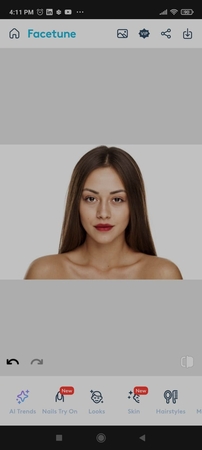
主な特徴
1. 日焼け肌のエアブラシ加工や、肌のトーン補正を簡単に実施可能。
2. 多彩なグラムフィルターやエフェクトを適用して、リアルタイムでメイクを試せる。
3. 歯のホワイトニングや赤目補正機能で、より洗練された仕上がりに。
2. YouCam Makeup - セルフィー編集アプリ (Android/iOS)
YouCamは、セルフィーのレタッチやバーチャルメイクを試すことに特化したビューティー写真編集アプリ。笑顔やしわの調整ができるほか、ヘアカラーの変更機能も搭載されており、美容室で染めたような仕上がりをシミュレーションできる。
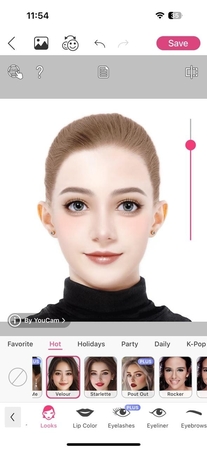
主な特徴
1. 360度ヘアスタイルのプレビュー機能を搭載。
2. ニキビやシミ、クマの除去機能で、肌をなめらかに補正。
3. 人気ブランドのコスメをライブカメラで試せるバーチャルメイク機能。
3. Picsart
Picsartは、インスタント画像補正機能を備えた高性能な写真美化エディター。ブラシツールを使用して、しわやクマなどの不要な部分を除去可能。さらに、ぼやけたピクセルや照明の問題もワンクリックで補正できる。
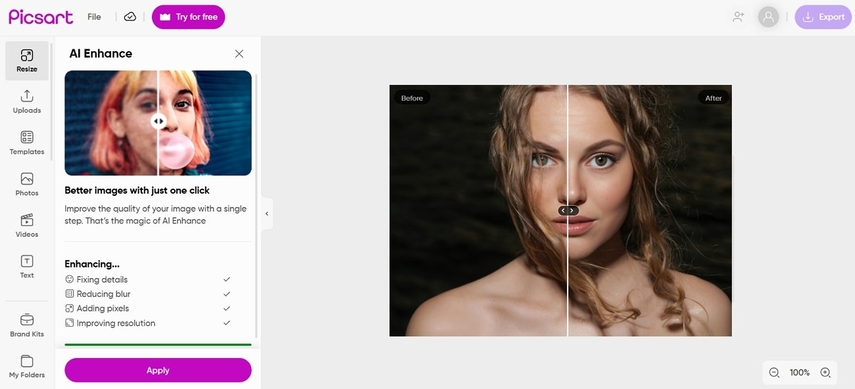
主な特徴
1. カートゥーン風やアート風などのフィルターを多数搭載。
2. 画像の透明度をスライダーで簡単に調整可能。
3. AI拡張機能を使用して、画像を自動拡張。
4. BeFunky
BeFunkyは、AI補正やスムージングフィルターを備えた初心者向けのデジタル写真美化エディター。ハイライトやシャドウの微調整ができるほか、オブジェクト消去ツールを使って不要な要素を除去できる。
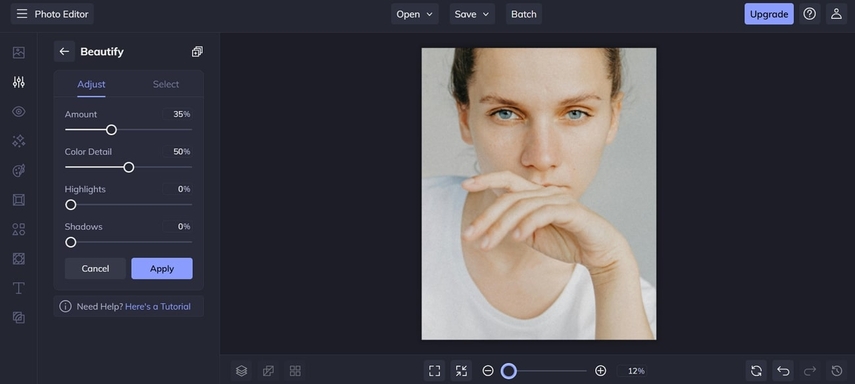
主な特徴
1. 画像の照明補正や光の調整が可能。
2. 画像の色相や彩度をカスタマイズ可能。
3. シャープネスを追加して画像の鮮明度を向上。
5. HitPaw FotorPea
HitPaw FotorPeaは、ワンクリックで画像全体を補正できるオールインワンの写真編集ツール。肌の欠点をレタッチできるだけでなく、白黒写真をカラー化する機能も備えている。
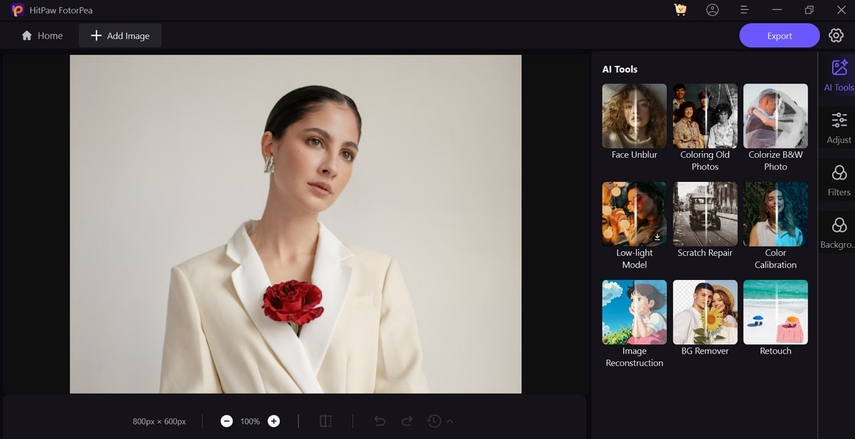
さらに、このツールは、古い白黒写真を数秒でカラー化する機能を備えている。ネオンレトロ、ヴィンテージカメラ、ウォームフードなど、さまざまなフィルターを適用することも可能。編集が完了したら、回転、反転、アスペクト比の変更など、さらに細かい調整を行うことができる。
主な機能1. シンプルなものからテクスチャ付きのものまで、さまざまな背景を適用し、古い背景と置き換えることが可能。
2. 画像に付いた傷やダメージをワンクリックで修復することができる。
3. 古い写真に色を加えて自然な仕上がりを維持しながら鮮やかに再現。
パート4. HitPaw FotorPeaを効果的に活用して写真を編集する方法
美しい写真の編集方法を学ぶことで、画像をより魅力的に仕上げ、その魅力を最大限に引き出すことができる。以下の手順に従えば、市場で最も優れた写真編集ツールを使用して、退屈な写真を簡単に改善・編集することが可能となる。
ステップ1. ツールを起動し、AIフォトエディターを有効化
最新バージョンのHitPaw FotorPeaをデバイスで起動し、編集プロセスを開始する。ツールを立ち上げたら、メインインターフェースから「AIフォトエディター」機能を選択。
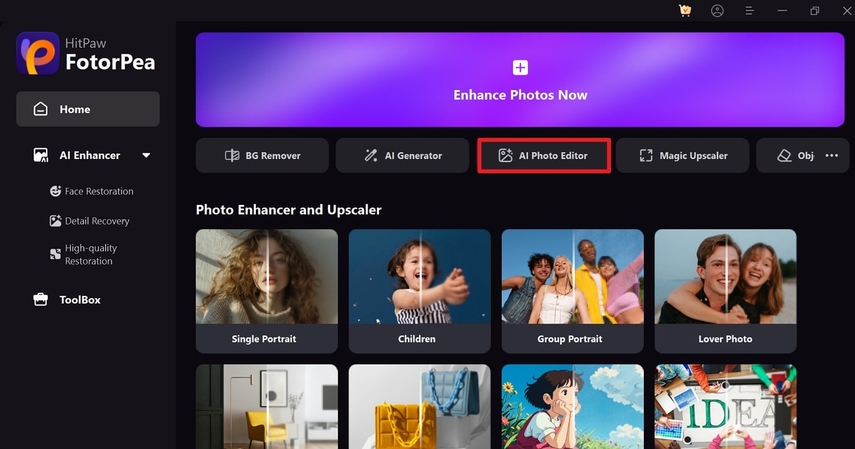
ステップ2. 編集したい画像をインポート
現在のインターフェースで、「追加」ボタンをクリックし、編集したい画像をプラットフォームにインポート。また、ツールのドラッグ&ドロップ機能を利用して直接画像をアップロードすることも可能。
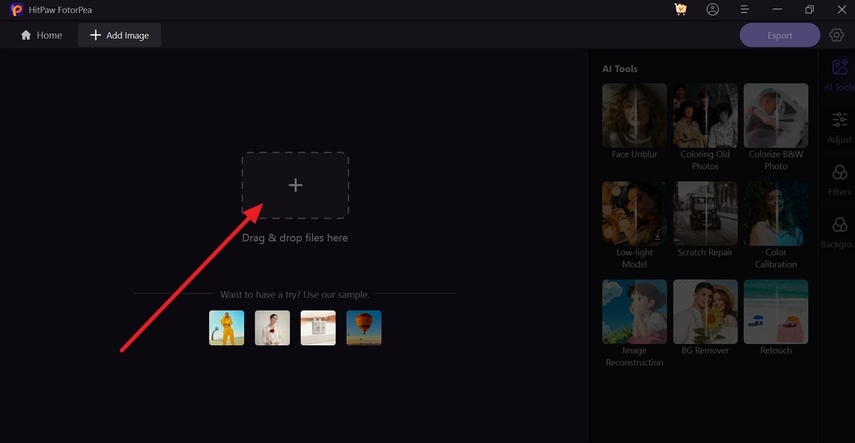
ステップ3. フィルター適用と「調整」ボタンの活用
画像をツールに追加した後、左側のツールバーから「フィルター」アイコンを選択し、適用したいフィルターを選ぶ。次に「適用」ボタンを押して、画像に選択したフィルターをすばやく適用。その後、「調整」ボタンをクリックし、さらに詳細な設定を行う。
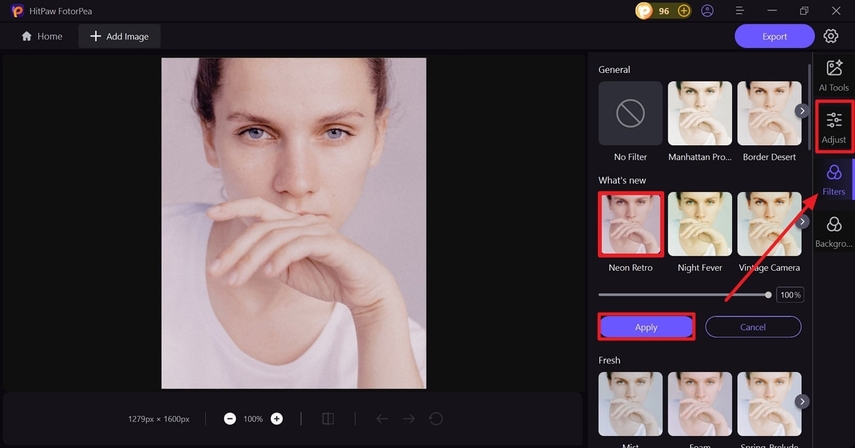
ステップ4. 基本調整を行い、最終的な画像をエクスポート
スライダーを動かして、明るさやコントラストを調整し、画像を最適な状態に仕上げる。また、シャープネスやハイライトをカスタマイズすることも可能。最後に、画面右上の「エクスポート」ボタンを押し、編集した画像をデバイスに保存。
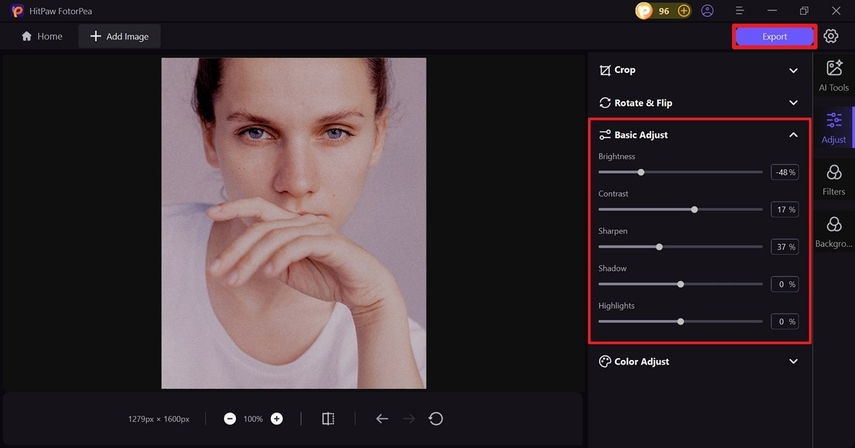
結論
結論として、適切なビューティー写真編集ツールを使用することで、画像の編集や共有が大きく変革され、利便性とプロフェッショナルな仕上がりの両方を実現できる。中でもHitPaw FotorPeaは、直感的な操作性と豊富な編集機能を兼ね備えた優れた選択肢として際立っている。この革新的なプラットフォームを活用し、写真編集スキルを向上させ、新たな創造の可能性を開こう。






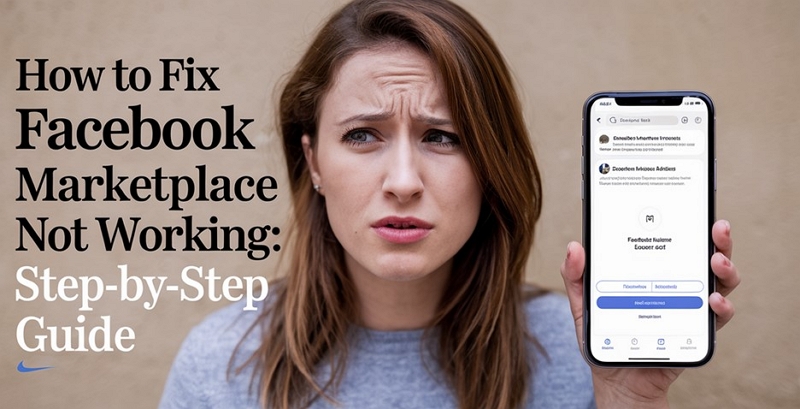
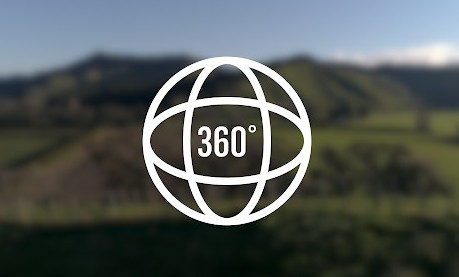
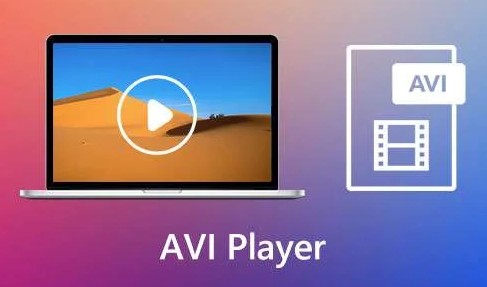

この記事をシェアする:
「評価」をお選びください:
松井祐介
編集長
フリーランスとして5年以上働いています。新しいことや最新の知識を見つけたときは、いつも感動します。人生は無限だと思いますが、私はその無限を知りません。
すべての記事を表示コメントを書く
製品また記事に関するコメントを書きましょう。